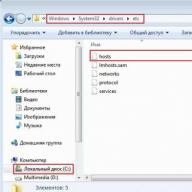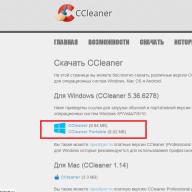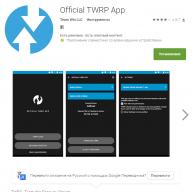Приветствую вас, дорогие читатели! Несмотря на совершенство современных компьютерных комплектующих, у всех них, как и у любой электроники, есть один существенный недостаток. Каждая имеет ограниченный срок эксплуатации. Пользоваться устройством дольше положенной меры – скорее удача, чем закономерность.
Недостаток это, если смотреть со стороны обычного пользователя. Для производителей же такое явление – огромный плюс, так как спрос на детали всегда будет существовать. Сегодня расскажу про срок службы диска HDD и о том, что влияет на продолжительность его жизни.
Объем кэша
Буферная память позволяет сократить количество обращений системы к харду, так как хранит часто используемые файлы. Соответственно, чем больше размер кэша, тем реже задействуется винчестер, активируя свои механизмы.
Для современного производительного жесткого диска компьютера 128 Мб кэша – просто шикарный размер. Однако 64 Мб – тоже неплохой вариант, особенно если вы покупаете бюджетную модель.
Скорость вращения
Чем быстрее вращается шпиндель диска, тем быстрее износ механических частей, а также электромотора привода. Именно поэтому в серверных дисках конструкторы устанавливают низкую скорость – обычно 5200 об/мин. Быстрые диски потребляют больше энергии и больше нагреваются, что влияет на срок их службы.
Режим эксплуатации
Сколько в часах прослужит жесткий диск, во многом зависит и от пользователя. В первую очередь, следует обратить внимание на такие факторы:
- Блок питания. Недостаточная подаваемая мощность или неполадки в работе БП могут стать причиной выхода винчестера из строя. По этой причине рекомендуется использовать не только качественный блок питания соответствующей мощности, но также бесперебойник и опционально стабилизатор напряжения.

- Влага. Высокая влажность может стать причиной выхода из строя не только HDD, но любой электроники. Короткое замыкание – штука непредсказуемая. Особенно рискуют владельцы ноутбуков, которые периодически проливают на устройство чай или пиво.
- Теплоотвод. Нормальная рабочая температура жесткого диска не должна превышать 65 °С. Причиной плохого теплоотвода может стать как неправильное размещение компьютера, так и обычная пыль, скопившаяся внутри корпуса. Не забывайте проводить периодическую чистку!
- Магниты. Мощный магнит, расположенный в непосредственной близости от жесткого диска, может его размагнитить. Использовать такое устройство в дальнейшем невозможно.
- Количество циклов перезаписи. Любой магнитный накопитель, начиная с древних бобин для магнитофона, имеет такое ограничение. По исчерпании ресурса хард начинает терять объем – сначала постепенно, потом отказывает полностью.
- Дефрагментация. В процессе эксплуатации при сохранении и удалении файлов их фрагменты попадают в разные места диска. С точки зрения эксплуатации лучше, если целый файл занимает определенное место на диске, а головке винчестера не приходится считывать его по кусочкам со всех кластеров. Поэтому не забывайте делать дефрагментацию – с помощью штатных средств Виндовс или сторонних утилит.
Средний срок работы винчестера
В целом, при нормальном режиме эксплуатации срок службы харда от пяти до десяти лет. Конечно, при этом никто не застрахован от производственного дефекта и преждевременном отказе устройства.
Большинство производителей – Seagate, Samsung и т.д. предоставляют гарантию на жесткие диски сроком от двух до трех лет. Одна только компания WD гарантирует безотказную эксплуатацию в течение пятилетки(конечно не на все модели).
Средний срок службы внешних и внутренних HDD Жесткий диск имеет ограниченный срок службы, так как при эксплуатации устройства на него оказывают воздействие многие факторы. С нашими советами вы сможете увеличить количество рабочих часов HDD на отказ. Внешний жесткий диск может иметь максимальный срок службы в 10 лет. Негативное воздействие на работоспособность и, соответственно, скорый износ накопителя оказывает присутствие излишней влаги в окружающей среде, внешние воздействия и мощные магниты, которые могут находится недалеко от устройства.
Внутренний жесткий диск, при этом, имеет срок службы от 5 до 10 лет, в зависимости от его размера и рабочего состояния. Срок эксплуатации зависит от нагрева, возникающего во время работы, и от того, насколько хорошо или плохо от накопителя отводится тепло. Выбору системного блока стоит уделять особое внимание, если хотите продлить жизнь ваших комплектующих.
Если вы используете на своем компьютере твердотельный накопитель - можете рассчитывать на максимальный срок службы около 10 лет. Но помните, что жизнь SSD в отличии от HDD ограничена определенным количеством циклов перезаписи. Так что в теории SSD может не пережить более емкий и медленный жесткий диск.
Облачное хранилище имеет почти бесконечный срок службы. Но в этом случае вы столкнетесь с определенными рисками, такими как, например, банкротство провайдера или хакерские атаки. Как вы заботитесь о своих HDD-накопителях? Периодически делаю дефрагментацию Мониторю температуру нагрева и своевременно чищу системный блок Заранее побеспокоился о снижении вредной вибрации и купил хороший корпус для ПК Все варианты ответов - это про меня Просмотреть результаты Загрузка … Правильная эксплуатация HDD поможет продлить срок его службы Вы можете обеспечить максимальный срок службы жесткого диска, если будете использовать его правильно. Ниже мы подвели несколько советов для вас. Дефрагментация. Поскольку жесткий диск используется почти ежедневно, будет не лишним хотя бы раз в квартал проводить его дефрагментацию.
Предупреждение перегрева. Жесткий диск не должен слишком нагреваться при нормальной работе, иначе срок его службы значительно снижается. Не забывайте следить за температурой жесткого диска и, при необходимости, обновите систему охлаждения в системном блоке или на боксе внешнего HDD. Зачастую бывает достаточно просто почистить внутренности вашего компьютера.
Ремонт поврежденного диска. Если вы считаете, что диск неисправен, можете проверить его специальными утилитами и отремонтировать. Иногда перемагничивание секторов позволяет вернуть в жизни HDD, который начал «сыпаться». Хотя, мы не рекомендуем хранить на таких накопителях важные данные. Лучше сразу заменить их и не играть с судьбой.
Оптимизация SSD. Те, кто использует твердотельные накопители смогут найти на страницах нашего сайта советы по оптимизации SSD, которые не только позволят увеличить срок их эксплуатации, но и немного улучшить их работу в целом. Читайте также: 7 самых емких жестких дисков форм-фактора 2,5 дюйма: рейтинг HDD 2017 года
4 совета, как правильно обращаться с жесткими дисками и SSD Могут ли магнитные поля повредить HDD?
Основные причины поломок внешних жестких дисков. Способы продления их жизни
Тем пользователям персоналок, которым надоело сталкиваться с постоянной нехваткой свободного места на жестком диске компьютера, сейчас все чаще случается задумываться о приобретении внешнего жесткого диска (далее ВЖД). И причин тому множество: любимые фильмы и сериалы при удалении приходится почти в буквальном смысле слова отрывать от сердца, из музыкальных коллекций оставлять только то, что мы чаще всего слушаем, любителям виртуальных развлечений приходится деинсталлировать наполовину пройденные игры, оставленные было до лучших времен. А кому-то просто перестало хватать объема существующей флеш-памяти.
Зайдя в Интернет в поисках отзывов о ВЖД, мы можем столкнуться с приличным количеством страшилок, повествующих о частых поломках этих приборов. И, возможно, это даже кого-то отпугнет от приобретения данного, весьма полезного устройства. В ответ можно сказать только то, что любое оборудование может выйти из строя. И чаще всего поломка происходит из-за неправильной эксплуатации прибора и несоблюдения некоторых элементарных правил. Также необходимо учесть ряд факторов при покупке ВЖД. Об этих факторах мы и поговорим в первую очередь.
Одним из самых важных моментов является компактность. Зайдя на сайт или придя в магазин, мы зачастую можем увидеть, что ВЖД одинаковой емкости могут иметь существенно различающиеся размер и внешний вид.
Например, одна модель может напоминать своей формой и объемом немного уменьшенный в размерах системный блок вашего компьютера.

В то же время другая может поместиться если уж и не в нагрудный карман офисной рубашки (хотя есть и такие), то во внутренний карман джинсовой куртки или карманы пиджачной пары - запросто.

Hitachi HXSMEA5001ABB
После этого у нас может возникнуть совершенно справедливый вопрос: почему они так отличаются? И нужен ли мне дома дополнительный системный блок в миниатюре, имеющий активную систему охлаждения, вентилятор (кулер) которой издает хоть и легкий, но все-таки дополнительный шум? (Сейчас также активно набирают популярность настольные варианты ВЖД, которые не используют для охлаждения кулер, а ограничиваются хорошо продуманной системой вентиляции.) Или все-таки сэкономить место на рабочем столе и купить стильную и почти не занимающую место малютку, лежащую на соседней полке?
Казалось бы, ответ очевиден. Однако не все здесь так просто, и сделанный на основании только внешнего вида выбор может привести к тому, что ваше новое приобретение быстро выйдет из строя. Это может произойти, если мы не примем во внимание ряд других, не менее важных нюансов.
Рассмотрим пример из повседневной жизни. Недавно знакомый пожаловался, что в течение полугода из строя вышли два новых внешних жестких диска, которые он купил почти одновременно. Срок службы каждого из них составил менее трех месяцев. Почему это произошло? Давайте разбираться.
Что мы имеем? Два миниатюрных поломанных ВЖД формфактора 2,5 дюйма, объемом по 500 Гб каждый. Производители разные, но каждый из них является признанным мировым брендом. Кажется маловероятным, что моему приятелю попали два бракованных винчестера подряд. Посмотрим, как они эксплуатировались.
Начнем с того, что товарищ, о котором я говорю, является активным пользователем ПК и постоянно работает с большим объемом различных данных. Соответственно, ВЖД он эксплуатировал весьма и весьма интенсивно - часто записывал, считывал и воспроизводил мультимедийные файлы (фильмы, музыку и т. п.). Плюс к тому обе модели были подключены к компьютеру постоянно и использовались примерно с такой же нагрузкой, как и основной внутренний винчестер.
Довольно скоро начались проблемы. У одного ВЖД при воспроизведении фильмов самопроизвольно терялось соединение с компьютером, сами собой исчезали фрагменты видеофайла. Прибор начинал громко шуметь и подмигивать индикатором. Самое плохое, что перестало работать копирование различных файлов с самого ВЖД. Стало появляться сообщение об ошибке: «Не удается чтение с диска или файла». Ну и, конечно, по закону подлости на нем хранились важные данные, работать с которыми стало невозможно. Поэтому для того, чтобы их восстановить, пришлось прибегать к помощи специальных мастерских. А их услуги далеко не самые дешевые - восстановление утраченных данных легко может вам обойтись в сумму, соответствующую стоимости пары-тройки самих ВЖД, а то и существенно дороже. Второй же экземпляр через некоторое время после начала эксплуатации просто стал недоступен. При попытке обратиться к нему появлялось сообщение системы: «Нет доступа к диску G. Файл или папка повреждены. Чтение невозможно».
Основной причиной случившегося стал неправильный выбор режима эксплуатации этих приборов. Начнем с того, что существуют два основных вида внешних винчестеров - ВЖД формфактора 3,5 дюйма и ВЖД формфактора 2,5 дюйма.
К ВЖД формфактора 3,5 дюйма относятся те модели, что имеют больший размер.

Внешний жесткий диск формфактора 3,5 дюйма
Для их работы используется питание от сети, то есть они оснащаются собственным блоком питания и шнуром для подключения к розетке. Наличие розетки для этих моделей чаще всего является обязательным условием для их функционирования. Также этот формфактор может оснащаться активной системой охлаждения (небольшой вентилятор внутри корпуса, не дающий ВЖД перегреваться). ВЖД данного формата могут применяться для постоянной и длительной работы. Поэтому если вы рассчитываете использовать прибор в качестве дополнительного жесткого диска для компьютера или медиаплеера, то формфактор 3,5 дюйма - ваш выбор.
С другой стороны, главным минусом этих дисков является их недостаточная мобильность. Из-за существенной массы переносить это устройство, хотя бы и в пределах квартиры, может быть не особенно удобно. Добавим к этому путающийся под ногами шнур питания, поиски розетки или удлинителя для подключения устройства и, конечно, размер - в карман такие ВЖД не поместятся. Эти существенные моменты делают внешние винчестеры формфактора 3,5 дюйма довольно неудобными для использования их в качестве переносного мобильного устройства типа флеш-карты.
Зато практически идеальным выбором для мобильного хранилища информации будет ВЖД формфактора 2,5 дюйма .
Внешний жесткий диск формфактора 2,5 дюйма
Главными их достоинствами являются как раз малый размер и вес при довольно больших объемах информации, которую они могут хранить (на данный момент до 1,5 Тб). Они без проблем помещаются почти в любой карман, не требуют обязательного наличия розетки, используют один небольшой шнур, с помощью которого питаются и обмениваются информацией с компьютером через порт USB.
Недостатки этого формфактора, как ни странно, тоже проистекают из-за маленького объема корпуса. Отсутствие нормальной системы охлаждения приводит к чрезмерному перегреву ВЖД, что, в свою очередь, может явиться причиной преждевременного выхода прибора из строя - именно это и произошло с жесткими дисками моего знакомого. Делаем вывод, что ВЖД данного формата нужно приобретать, если нам требуется легкое мобильное решение, прежде всего для хранения резервной информации и оперативного ее использования. При этом использовать ВЖД формфактора 2,5 дюйма в качестве постоянно подключенного и постоянно работающего винчестера не стоит - это чревато выходом оборудования из строя. Особенно эта рекомендация актуальна в жаркие летние деньки, когда температура на улице, а у кого-то, возможно, и дома, легко может доходить градусов этак до тридцати с лишним.
Ну и, конечно, для длительной и благополучной работы вашего устройства необходимо соблюдать основные правила безопасности.
Правило первое. Отключение должно производиться строго по инструкции. Если вы собираетесь отключить ВЖД от Windows-компьютера, то это следует делать через меню в области уведомлений, также известной как системный трей. Точно так же, как и при правильном отключении флеш-карты, перемещаем курсор в правый нижний угол экрана, заходим в меню системного трея и кликаем по значку подключения внешнего устройства правой кнопкой мыши. Далее щелкаем левой кнопкой мыши по пункту меню «Извлечь». Дожидаемся сообщения от системы «Оборудование может быть извлечено», затем отсоединяем ВЖД.
Правило второе. Ни в коем случае нельзя допускать падения и тряски прибора во время его работы. Также крайне желательно учитывать присутствие находящихся рядом маленьких детей и домашних животных. У меня, например, кот обожает находиться рядом со мной и лежать на коленях, когда я работаю на компьютере. При этом он очень любит подергать лапой или попробовать на зуб свисающие и болтающиеся провода от клавиатуры, наушников и т. п. Может неожиданно запрыгнуть на стол с монитором, если его что-то привлечет на экране. Так что при всем моем уважении, которое я испытываю к животному, приходится следить за тем, чтобы его не было рядом во время работы с ВЖД.
Правило третье. Не стоит допускать попадания влаги на устройство. А если зимой вы принесли ВЖД с улицы, то сразу включать прибор не следует, во избежание образования конденсата на пластинах диска. Вообще же при работе с ВЖД следует постоянно помнить, что это крайне чувствительный прибор, и соответственно к нему относиться. Даже рекламируемые ударостойкие модели элементарно выходят из строя, если их уронить во время работы.
Также нам следует поговорить о видах подключений внешних винчестеров к компьютеру.
USB 2.0
и USB 3.0
на сегодняшний день являются наиболее распространенными интерфейсами.
Основным отличием их друг от друга является то, что USB 3.0 существенно быстрей, чем USB 2.0, и позволяет осуществлять передачу данных практически с такой же скоростью, как и при подключении через интерфейс SATA, используемый внутренним жестким диском. Соответственно, и стоимость моделей, поддерживающих этот стандарт, выше, чем у моделей, использующих USB 2.0.
Основным недостатком стандарта USB 3.0 является его малая на сегодняшний день распространенность по сравнению с USB 2.0. Хотя в не столь далеком будущем ситуация наверняка изменится. USB 3.0 имеет обратную совместимость со стандартом USB 2.0, поэтому работа с ВЖД, использующим USB 3.0, возможна также во всех системах, поддерживающих USB 2.0, но и скорость при этом будет типичная для USB 2.0.
Из не столь распространенных, как стандарт USB, видов подключений, относительно часто встречаются интерфейсы FireWire и eSATA. Встречаются они в основном среди ВЖД формфактора 3,5 дюйма и являются дополнением к интерфейсу USB, хотя, конечно, могут использоваться как основной тип соединения, так как обладают рядом собственных преимуществ перед подключением через порт USB.
FireWire (IEEE 1394) - достаточно старый стандарт, он появился еще в середине девяностых годов.
FireWire (IEEE 1394)
Чаще всего FireWire использовался для захвата видеосигнала и даже делал возможным его обработку в реальном времени. Особенной популярностью этот интерфейс обладает в среде пользователей компьютеров Macintosh. При некоторых видах операций показывает более высокую скорость в сравнении с USB 2.0. Обладает рядом отличающихся друг от друга внутренних стандартов. Использование большого количества внутренних стандартов, спецификаций и видов разъемов делает FireWire-интерфейс существенно менее популярным, чем подключение через порт USB. Отсутствие полноценной универсальности является главным недостатком при использовании FireWire.
Гораздо более перспективным, чем FireWire, является интерфейс eSATA. eSATA является доработанной версией интерфейса SATA, применяющегося для внутреннего подключения.
eSATA «заточен» на удобное подключение внешней периферии. Наличие только одного вида разъема и несколько более высокая скорость передачи данных по сравнению с USB 3.0 делают этот стандарт главным конкурентом интерфейсу USB. Главным недостатком eSATA является отсутствие питания. Поэтому внешнему диску при использовании этого стандарта подключения требуется также питание через порт USB или от сети.
Итак, подведем итоги . При том огромном выборе, который сегодня предлагают магазины и фирмы-производители, подобрать подходящее именно вам устройство по соотношению цены, качества, внешнего вида, объема данных и т. д. не составит большого труда. Главное - правильно определить, как именно вы собираетесь эксплуатировать ВЖД: если в качестве постоянно работающего дополнительного винчестера, то выбираем ВЖД формфактора 3,5 дюйма с питанием от сети. Если же вам прежде всего важны мобильность и небольшой размер, то приобретаем ВЖД формфактора 2,5 дюйма, которому будет достаточно питания от USB-порта.
Любая техника имеет определенный срок службы, компьютер не исключение. Однако ПК представляет собой набор определенных комплектующих, каждое из которых имеет свой эксплуатационный срок. Давайте разберемся, какой средний срок службы системного блока компьютера и его комплектующих по отдельности.
Материнская плата
Связующим звеном всех элементов ПК является именно материнская плата. У одних пользователей она "живет" всего лишь год, у других - 10 лет. Однако средний срок службы "материнок" обычно составляет 5-6 лет. Многое зависит от интенсивности работы этой платы, и если эксплуатировать компьютер умеренно и не нагружать его круглосуточно играми, то материнская плата сможет проработать даже 15 лет.
А вообще, это комплектующее в системном блоке является самым долгоживущим. По сути, там практически нечему ломаться за исключением мостов.
Срок службы жесткого диска компьютера
Этот элемент является одним из самых слабых в плане живучести. Современные модели рассчитаны на работу от трех лет, хотя на практике они служат дольше. Замечено, что более старые модели были выносливее, а современные диски выходят из строя, не проработав даже 5 лет.

Поэтому средний срок службы современного накопителя HDD составляет 5 лет. Такой срок объясняется особенностью конструкции. Внутри диска находится шпиндель и прикрепленные к нему жесткие круглые пластины, вращающиеся на большой скорости. Также есть и головка диска - еще один подвижный элемент. Слишком много подвижных частей в этом комплектующем, которое боится тряски и вибраций.
Впрочем, современные SSD-накопители не имеют подвижных частей в своем составе, поэтому они обладают более длительным сроком службы. Однако и SSD-винчестеры не вечны. Там ячейки памяти имеют определенный ресурс и при записи/удалении информации портятся. Тем не менее при умеренной эксплуатации такого диска хватит в среднем на 8 лет.
Блок питания
Это комплектующее может прослужить очень долго. Даже сегодня эксплуатируются блоки, которые были куплены в 1998 году. То есть уже приблизительно 20 лет служит данное комплектующее без нареканий и проблем. Такое возможно даже сейчас. На рынке представлено много моделей разных производителей и по разной цене.

В дешевых блоках используются низкокачественные конденсаторы, которые могут быстро выходить из строя. Также они работают неэффективно, из-за чего большая часть потребляемой энергии уходит не на питание комплектующих, а на нагрев элементов. Это влечет за собой перегрев деталей блока питания, из-за чего они могут просто сгореть. Поэтому дешевые блоки, работающие без запаса мощности (на пределе возможностей), могут прожить всего 2 года. Отметим, что таких блоков на рынке очень много, и в силу своей дешевизны они пользуются большим спросом. Конечно, такие комплектующие сильно снижают средний срок службы компьютера.
Дорогие модели являются чрезвычайно эффективными и обладают большим КПД. То есть в них большая часть потребленной энергии уходит на питание комплектующих, а не на нагрев самого блока. Поэтому в дорогих надежных моделях может даже не быть вентилятора, так как он там и не нужен. Срок службы блока питания компьютера такого типа может составлять 10-20 лет.
Процессор

10 лет - стандартный рассчитываемый срок службы ЦП. Однако в том случае, если материнская плата все еще работает и способна регулировать напряжения и частоты, то при реализации эффективной системы отвода тепла из системного блока можно увеличить срок службы процессора до 50 лет. Однако проблема заключается в том, что конденсаторы и силовые транзисторы материнских плат не служат так долго. А если через пять лет материнская плата сломается, то найти подобную плату для еще "живого" процессора будет очень тяжело.
В теории процессор может работать очень долго, если его не перегревать. Единственный его недостаток (это касается всех полупроводниковых комплектующих) - это процесс диффузии, ограничивающий срок службы. Выражается это в необходимости увеличения напряжения на пару десятых вольта.
Видеокарта

Видеокарта - это одно из самых ненадежных комплектующих. Ее можно поставить на второе место по степени "накрываемости". Первое уверенно занимают блоки питания. В среднем срок службы видеокарты в нормальном режиме эксплуатации составляет от 3 до 8 лет. Но все зависит от степени загруженности прибора. Если постоянно играть в требовательные игры или вообще добывать на ней криптовалюту, то рассчитывать на большой срок работы не приходится. Такие карты будут работать в течение 2-3 лет.
Признаки того, что карта выходит из строя, следующие:
- Нарушается цветопередача на экране.
- Появляются тонкие полоски.
- Монитор отключается на пару секунд.
Одной из главных поломок карты можно назвать перегрев. Если днями играть в игры, то в системном блоке без эффективного охлаждения температура существенно повышается, из-за чего вентиляторы на самой видеокарте не успевают справляться с отводом тепла. В результате ГПУ работает все время при высоких температурах, что для него очень вредно. Видеоядро протянет намного дольше, если в системном блоке будет предусмотрена эффективная система отвода горячего воздуха.
А вообще, срок службы компьютера из-за видеокарты и дешевого блока питания сильно занижен. Если не учитывать эти комплектующие, то срок существенно возрастет.
Оперативная память
У оперативной памяти нет срока службы. Она вечна. Там практически нечему ломаться. Впрочем, она может выйти из строя в случае большой температуры внутри системного блока или подачи на нее неправильного напряжения (это когда выходит из строя материнская плата). Также планка может физически сломаться, если ее задеть.

Сегодня у многих пользователей от старых компьютеров остались даже планки DDR SDRAM, которые были произведены где-то в 1993 году. Они остаются рабочими и по сей день. Единственная проблема в том, что они морально устарели. Сегодня уже существуют DDR4 SDRAM, хотя буквально 3 года тому назад самой новой считалась память DDR3 SDRAM. Проблема ОЗУ заключается вовсе не в ограниченном сроке службы (с этим как раз все отлично), а в старении. Так что за оперативную память в своем ПК можно вообще не беспокоиться - это как раз тот элемент, который существенно повышает общий нормативный срок службы компьютера. В 95 % случаев, когда компьютер идет на утилизацию, планки ОЗУ остаются все еще рабочими, но никому не нужными.
Как увеличить срок службы компьютера до списания?

За любым устройством нужно следить, и тогда оно будет работать дольше. Что касается компьютера, то в первую очередь его необходимо чистить от пыли. Многие комплектующие могут сгореть из-за большого слоя пыли: процессор, видеокарта, материнская плата. Из-за него эффективность охлаждения комплектующих сильно падает, что ведет к перегреву. Поэтому раз в 3-4 месяца крышку системного блока необходимо снимать и полностью высасывать пылесосом всю пыль, которая оседает на материнской плате, видеокарте, радиаторе процессора. Это позволит увеличить срок службы компьютера.
Время от времени нужно проводить программную очистку системы и снимать все ненужные процессы, которые впустую нагружают центральный и графический процессоры системы. Их ресурс нужно экономить. Желательно использовать платные версии антивирусов, которые, кроме поиска вирусов, способны производить оптимизацию системы, останавливать ненужные процессы и даже следить за безопасностью пользователя в интернете.
Один раз в 3-4 месяца необходимо проводить дефрагментацию жесткого диска. Этот процесс позволяет оптимизировать пространство диска, благодаря чему его головка не будет "скакать" из одной в области другую. В теории это позволит увеличить "жизнь" твердого накопителя.
Заключение
Если обобщить, то средний срок службы компьютера составляет 5 лет. После этого срока какое-либо из комплектующих обязательно выйдет из строя. Его можно отремонтировать или заменить, но при этом приблизится срок поломки, к примеру, видеокарты. Впрочем, если следить за системой и относиться к ней бережно, то эти сроки можно отодвинуть.
Жесткий диск имеет ограниченный срок службы, так как при эксплуатации устройства на него оказывают воздействие многие факторы. С нашими советами вы сможете увеличить количество рабочих часов HDD на отказ.
- Внешний жесткий диск может иметь максимальный срок службы в 10 лет. Негативное воздействие на работоспособность и, соответственно, скорый износ накопителя оказывает присутствие излишней влаги в окружающей среде, внешние воздействия и мощные магниты, которые могут находится недалеко от устройства.
- Внутренний жесткий диск, при этом, имеет срок службы от 5 до 10 лет, в зависимости от его размера и рабочего состояния. Срок эксплуатации зависит от нагрева, возникающего во время работы, и от того, насколько хорошо или плохо от накопителя отводится тепло. Выбору системного блока стоит уделять особое внимание, если хотите продлить жизнь ваших комплектующих.
- Если вы используете на своем компьютере твердотельный накопитель — можете рассчитывать на максимальный срок службы около 10 лет. Но помните, что жизнь SSD в отличии от HDD ограничена определенным количеством циклов перезаписи. Так что в теории SSD может не пережить более емкий и медленный жесткий диск.
- Облачное хранилище имеет почти бесконечный срок службы. Но в этом случае вы столкнетесь с определенными рисками, такими как, например, банкротство провайдера или хакерские атаки.
Правильная эксплуатация HDD поможет продлить срок его службы
Вы можете обеспечить максимальный срок службы жесткого диска, если будете использовать его правильно. Ниже мы подвели несколько советов для вас.
- Дефрагментация. Поскольку жесткий диск используется почти ежедневно, будет не лишним хотя бы раз в квартал проводить его дефрагментацию.
- Предупреждение перегрева. Жесткий диск не должен слишком нагреваться при нормальной работе, иначе срок его службы значительно снижается. Не забывайте следить за температурой жесткого диска и, при необходимости, обновите систему охлаждения в системном блоке или на боксе внешнего HDD. Зачастую бывает достаточно просто почистить внутренности вашего компьютера.
- Ремонт поврежденного диска. Если вы считаете, что диск неисправен, можете проверить его специальными утилитами и отремонтировать. Иногда перемагничивание секторов позволяет вернуть в жизни HDD, который начал «сыпаться». Хотя, мы не рекомендуем хранить на таких накопителях важные данные. Лучше сразу заменить их и не играть с судьбой.
- Оптимизация SSD. Те, кто использует твердотельные накопители смогут найти на страницах нашего сайта , которые не только позволят увеличить срок их эксплуатации, но и немного улучшить их работу в целом.